Googles beliebte E-Mail-App „Gmail“ wurde kürzlich aktualisiert, um E-Mail-Konten von Drittanbietern zu unterstützen. Das bedeutet, dass Sie Gmail für iPhone und iPad jetzt E-Mail-Adressen von Drittanbietern hinzufügen können.
Sobald Sie Ihre bevorzugten Dienste wie iCloud, Outlook, Yahoo und andere IMAP-E-Mail-Konten zur App hinzugefügt haben, können Sie sie zusammen mit Ihrem Google-Konto verwalten. Wenn Sie ein Konto nicht mehr verwenden möchten, können Sie es jederzeit direkt aus der Google Mail-App von Ihrem iOS-Gerät entfernen.
So fügen Sie Nicht-Google-E-Mail-Konten zu Gmail für iOS hinzu
Laden Sie zunächst die neueste Version der Google Mail-App auf Ihr iOS-Gerät herunter. Wenn Sie diese App bereits haben, vergewissern Sie sich, dass sie aktualisiert ist.
Schritt 1. Starten Sie Gmail App auf Ihrem iOS-Gerät.
Schritt #2. Melden Sie sich jetzt in Ihrem Gmail-Konto an falls Sie es noch nicht sind.
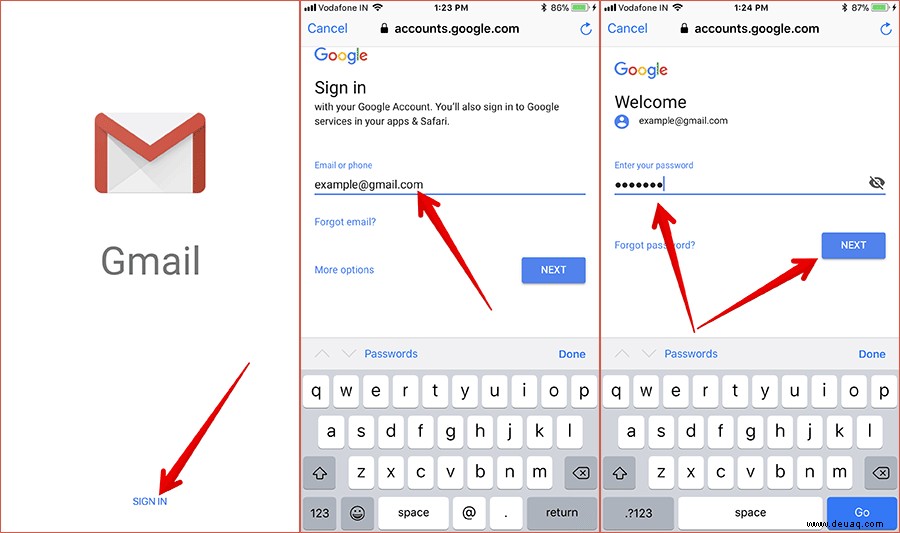
Hinweis: Nur für den Fall, dass Sie Google-Apps auf Ihrem iOS-Gerät verwenden, wird das Google-Konto bereits aufgelistet. Schalten Sie einfach den Schalter neben Ihrem Google-Konto ein. Sehen Sie sich die Option Konto hinzufügen an. Tippen Sie darauf. Als nächstes springen Sie direkt zu dem unten erwähnten Schritt 7.
Schritt #3. Tippen Sie auf die Menüschaltfläche in der oberen linken Ecke.
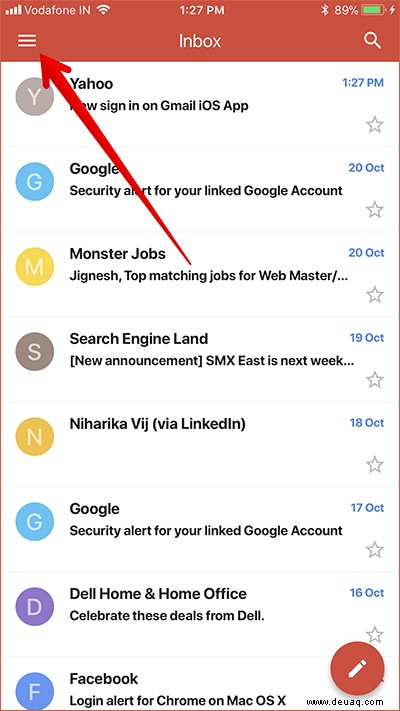
Schritt #4. Tippen Sie als Nächstes auf den kleinen Abwärtspfeil neben Ihrer E-Mail-Adresse.
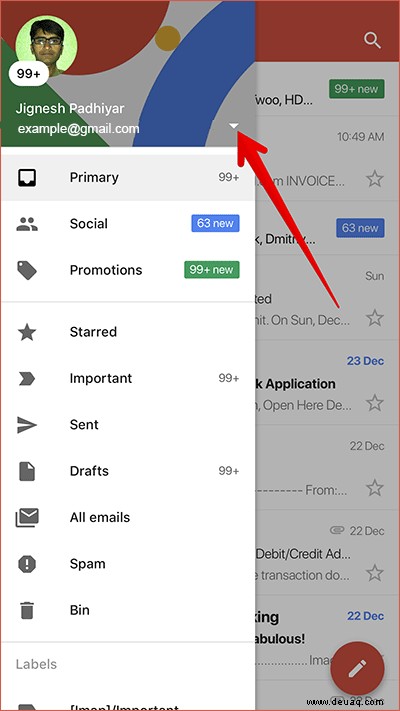
Schritt #5. Tippen Sie als Nächstes auf "Konten verwalten" Option.
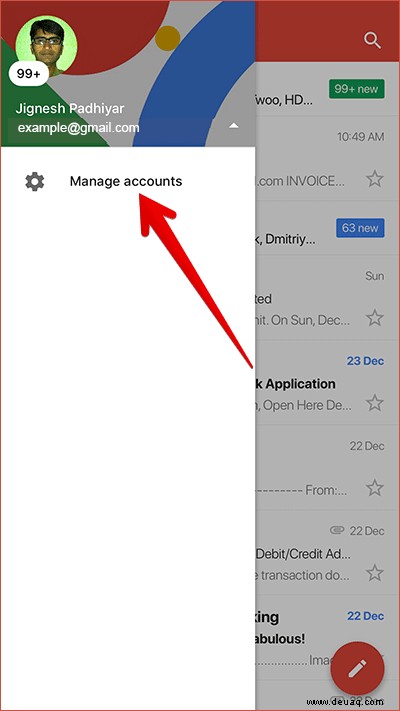
Schritt #6. Auf den Konten müssen Sie auf "Konto hinzufügen" tippen Schaltfläche.

Schritt #7. Als nächstes müssen Sie E-Mail-Dienst auswählen auswählen Sie hinzufügen möchten. Melden Sie sich dann bei Ihrem Konto an.
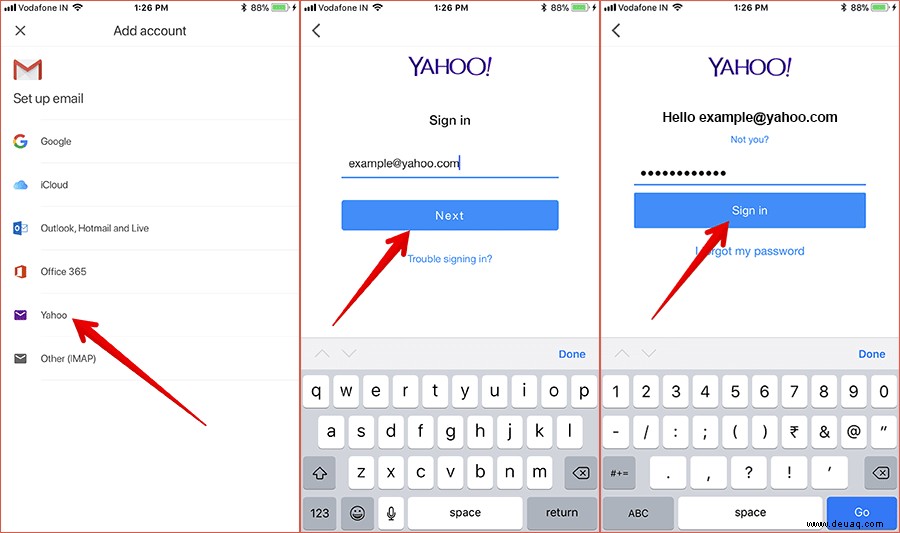
Fertig!
Sie haben Ihre neue E-Mail-Adresse erfolgreich zur Google Mail-App hinzugefügt.
Nachrichten in der Google Mail-App werden für jedes Konto separat aufbewahrt. Sie können ganz einfach zwischen Ihren Konten wechseln. Lesen Sie weiter…
So wechseln Sie Konten in Google Mail auf dem iPhone und iPad
Schritt 1. Öffnen Sie die Gmail-App auf Ihrem iOS-Gerät.
Schritt #2. Jetzt müssen Sie auf die Menüschaltfläche tippen in der oberen linken Ecke.
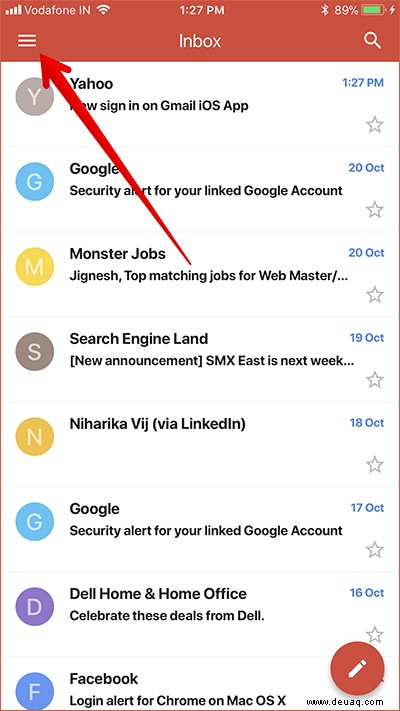
Schritt #3. Um andere Konten anzuzeigen, tippen Sie auf den Abwärtspfeil rechts neben Ihrem Benutzernamen.
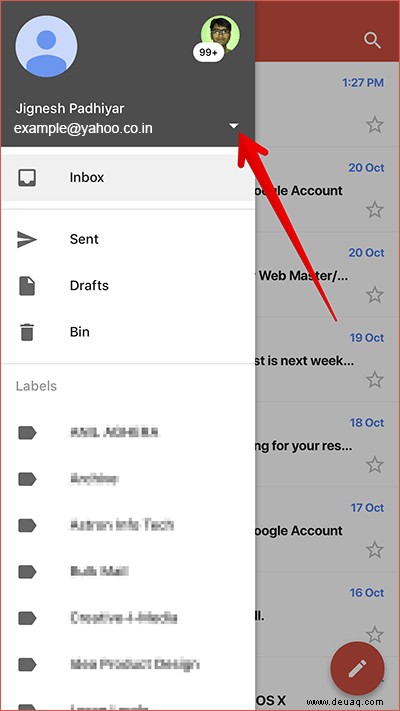
Schritt #4. Tippen Sie als Nächstes auf das Konto Sie verwenden möchten.
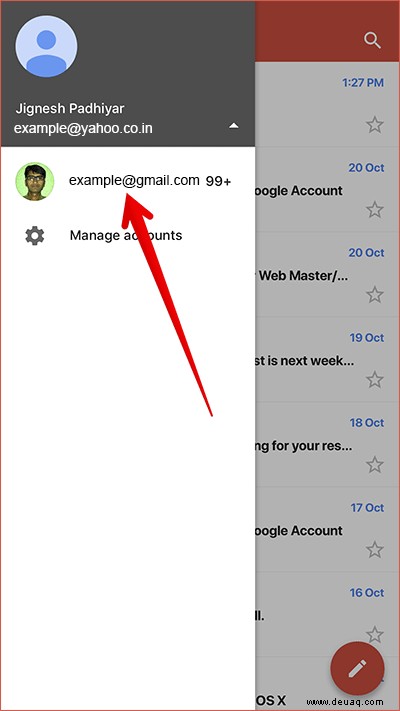
Das ist es!
Sie möchten kein Drittanbieterkonto mehr führen? Kein Problem. Sie können es einfach löschen.
Sie müssen wissen, dass Ihre nicht gespeicherten Daten aus Gmail und anderen Google-Apps auf Ihrem Gerät entfernt werden, wenn Sie Ihr Konto entfernen.
So entfernen Sie ein Drittanbieterkonto aus Google Mail auf dem iPhone und iPad
Schritt 1. Starten Sie Gmail App auf Ihrem iOS-Gerät. Dann müssen Sie auf die Menüschaltfläche in der oberen linken Ecke tippen.
Schritt #2. Tippen Sie nun auf den Pfeil nach unten rechts neben Ihrem Benutzernamen.
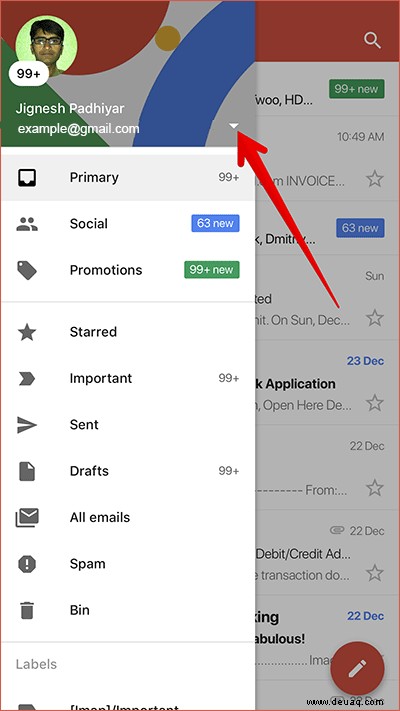
Schritt #3. Tippen Sie auf Konten verwalten .
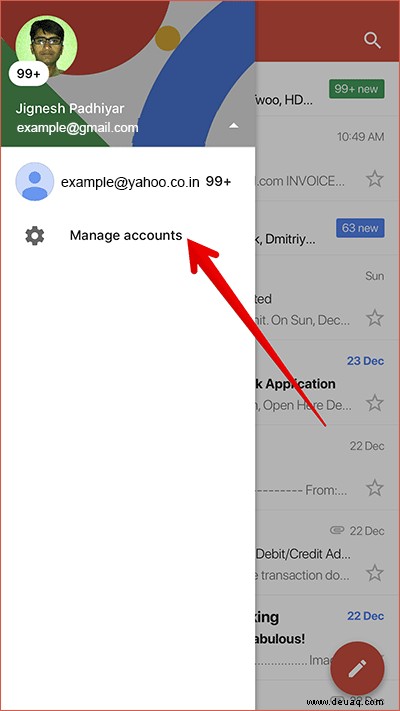
Schritt #4. Jetzt können Sie das Konto deaktivieren. Wenn Sie es vollständig löschen möchten, tippen Sie auf Bearbeiten und tippen Sie anschließend auf Entfernen .
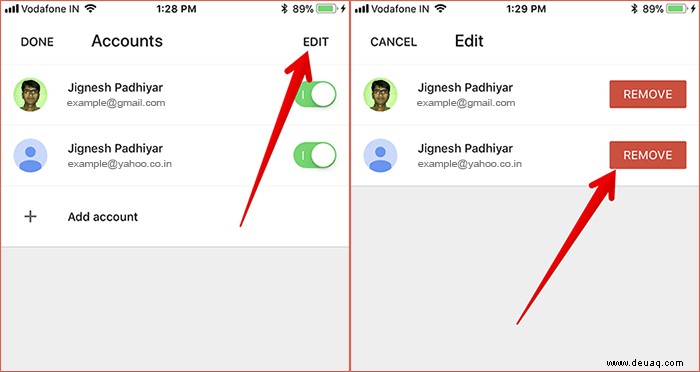
Schritt #5. Tippen Sie abschließend auf Entfernen im Popup-Fenster zur Bestätigung.
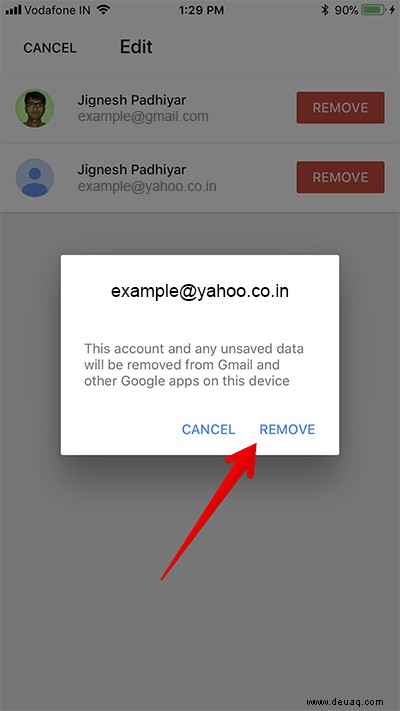
Das war's, Leute!
Zusammenfassung:
So können Sie E-Mail-Konten von Drittanbietern mit der Google Mail-App auf Ihrem iOS-Gerät hinzufügen und verwalten. Was halten Sie von dieser neuen Funktion? Teilen Sie Ihre Gedanken in den Kommentaren unten mit.
Beachten Sie auch diese Posts:
- So synchronisieren Sie Gmail-Kontakte auf iPhone und iPad
- So fügen Sie mehrere Gmail-Konten auf dem iPhone/iPad hinzu
- Richten Sie die Bestätigung in zwei Schritten für Google/Gmail auf dem iPhone oder iPad ein
- So synchronisieren Sie iPhone-Notizen mit Ihrem Gmail-Konto